با این ترفندها، از آیفون مانند یک فرد حرفهای استفاده کنید

آیفون به عنوان یک گوشی هوشمند نقش مهمی در زندگی برخی افراد دارد. در این مطلب قصد داریم ترفندهای کار با آن را مرور کنیم.
گوشی هوشمند اپل در سالهای اخیر پیشرفت قابل توجهی کرده، اما از سوی دیگر ممکن است برای برخی کاربران نگرانیهایی را با خود به همراه داشته باشد. مهم نیست سنتان چقدر است، چه سابقهای از کار با گوشی هوشمندها را دارید یا مهارتتان در چه سطحی است. به کمک این مطلب شما قادر خواهید بود تا با آیفون مانند یک شخص حرفهای کار کنید.
با مرور این مطلب، 20 درصد از مطالبی که نیاز به تمرکز خواهند داشت تا بتوانید با آيفون کار کنید را آموزش خواهید دید و 80 درصد مابقی، به تلاش و همت شما وابسته خواهد بود.
چگونه از آیفون مانند یک فرد حرفهای استفاده کنیم؟
حرفهای به چه معنا است؟ ابتدا بیایید به جای این که به معنی این واژه بپردازیم، این موضوع را تصور کنیم که پس از یاد گرفتن موارد مطرح شده در این مطلب، شما قادر خواهید بود تا با اعتماد به نفس بیشتر و آسانتر از قبل، با این گوشی هوشمند کار کرده و نکات مهم پیرامون آن را خواهید آموخت.
افراد آگاه به دنیای تکنولوژی چگونه فکر میکنند؟
فلوچارتی که در ادامه آن را خواهیم دید، توسط وب سایت xkcd آماده شده و این موضوع را شرح میدهد. شما نحوه انجام کارها را هیچگاه حفظ نخواهید کرد. بلکه نکته مهم این است که یاد بگیرید با استفاده از دانش و ابزار مختلف، چگونه باید کارها را انجام دهید.
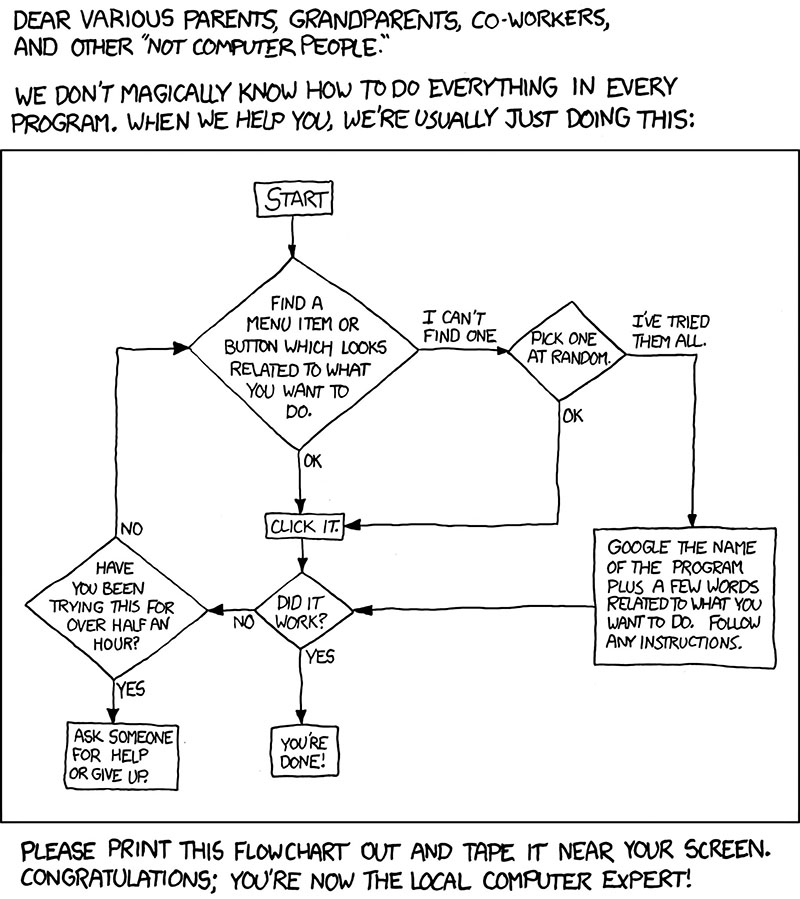
فلوچارت ارائه شده توسط وب سایت xkcd
تفاوتی ندارد که شما با یک اپلیکیشن، برنامهیا دستگاه با چه مهارتی کار میکنید. این طرز فکر در رشد شما هیچگونه ارزشی نخواهد داشت.
زمان و انرژی خود را صرف نگرانی یا ناامیدی در مورد موضوعاتی که اطلاعی از آنها ندارید نکنید. تمام تمرکز خود را روی مسائلی معطوف کنید که باعث میشود تا کارهای مهمی که آیفون قادر به انجام آنها است را آموزش ببینید.
به یاد داشته باشید که برای کسب اعتماد به نفس برای کار با آیفون، باید چیزهای مختلف را امتحان کنید. اگر در کنار شخصی قرار گرفتهاید که از شما در این زمینه حرفهایتر است، از او در مورد چگونگی انجام آن کارها سؤال بپرسید و در این زمینه به هیچ عنوان خجالتی یا نگران نباشید. پیشنهاد می شود درباره كم كردن حجم عکس در اندروید بخوانید.
چگونه آیفون را خاموش یا ریستارت کنیم؟
زمانی که اپلیکیشنی با مشکل مواجه شده یا سیستم لمسی آيفون عملکرد مورد انتظار را ندارد، خاموش یا ریستارت کردن آن بهترین روش برای حل این مسئله است.
برای خاموش کردن آیفونهای جدید کافی است مراحل زیر را طی کنید:
- دکمه افزایش صدا را یک بار فشار داده و رها کنید.
- دکمه کاهش صدا را یک بار فشار داده و رها کنید.
- حالا دکمه پاور را فشار داده و نگه دارید تا اسلایدر مربوطه روی صفحه ظاهر شود.
- حالا با کشیدن این اسلایدر به سمت راست، دستگاه خاموش خواهد شد.
به همین راحتی آيفون خاموش خواهد شد.
برای ریستارت کردن آيفون نیز این کارها را انجام دهید:
- دکمه افزایش صدا را یک بار فشار داده و رها کنید.
- دکمه کاهش صدا را یک بار فشار داده و رها کنید.
- حالا دکمه پاور را فشار داده و تا زمانی که صفحه دستگاه خاموش شده، مجددا روشن شده و لوگوی اپل ظاهر شود آن را نگه دارید.
به همین سادگی آیفون ریستارت شده است.
تهیه بکاپ (نسخه پشتیبان) از اطلاعات آیفون
بسیاری از افراد از فشار دادن دکمههای نرمافزاری قرار گرفته در سیستم عامل واهمه داشته و تصور میکنند با فشار دادن آنها، اتفاقات جبران ناپذیری برایشان روی میدهد.
حرفهای شدن در حوزه تهیه نسخه پشتیبانی (بکاپ) از اطلاعات باعث میشود تا اغلب نگرانی شما در این زمینه از بین برود. همچنین به یاد داشته باشید که فشردن دکمه اشتباه، هیچ آسیبی به گجت شما وارد نکرده و در صورت بروز مشکل، بهراحتی قابل حل خواهد بود.
برای گرفتن بکاپ روی سرویس آیکلاد اپل، کافی است مراحل زیر را طی کنید:
- اپلیکیشن Settings را روی آيفون باز کنید.
- از قسمت بالایی روی نام خود ضربه بزنید.
- در صفحه جدید وارد قسمت iCloud شوید.
- حالا روی منوی iCloud Backup ضربه بزنید.
- در صورت خاموش بودن، سوییچ مربوط به iCloud Backup را روشن کنید.
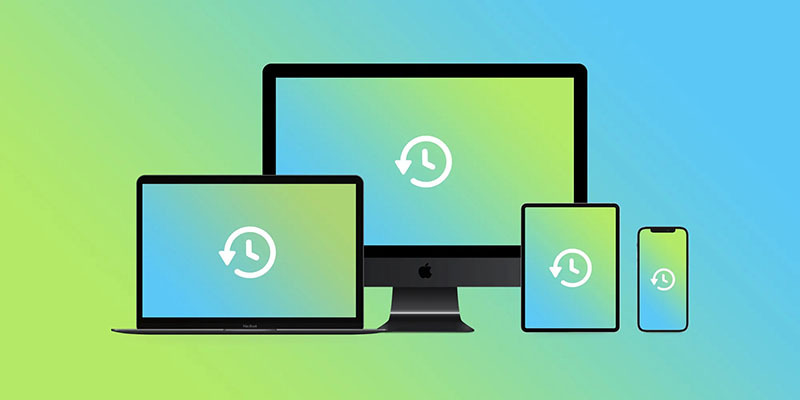
تصویری از لوگوی بکاپ روی محصولات مختلف اپل
به خاطر داشته باشید که این سیستم زمانی که آیفون شما به شارژ متصل بوده، وایفای وصل بوده و صفحهنمایش لاک باشد آغاز به کار میکند. همچنین اگر حجم اطلاعات شما بیشتر از 5 گیگابایت (مقدار پایه حافظه رایگان آیکلاد) باشد، عملیات بکاپ انجام نمیشود و باید با پرداخت هزینه، آن را به گزینههای بیشتر ارتقاء دهید.
نحوه مدیریت پسوردها روی آيفون
رمز عبور یا پسورد یکی دیگر از نگرانیهای همیشگی کاربران به حساب میآید. اگر بتوانید این موضوع را مدیریت کنید، باعث میشود تا اعتماد به نفس بیشتری داشته باشید. پیشنهاد می شود درباره بازیابی پیام های واتساپ در گوشی اندروید و آیفون بخوانید.
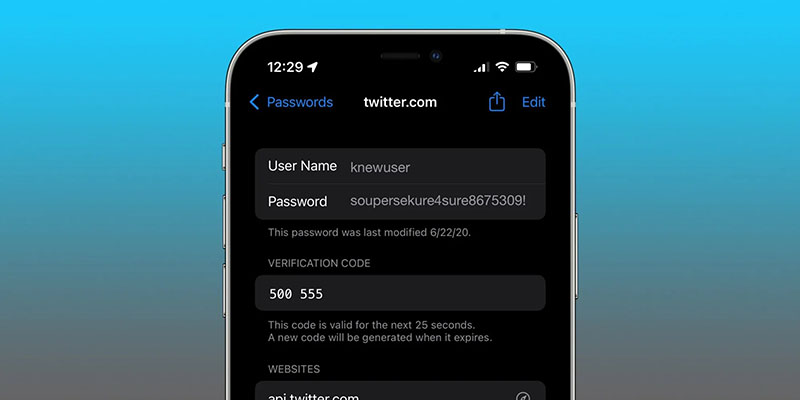
مشخصات اکانت توییتر در قسمت Passwords آيفون
اپلیکیشن 1Password یکی از بهترین ابزار مدیریت پسورد در سیستم عامل آي او اس به حساب میآید. این اپلیکیشن در سه حالت شخصی،خانوادگی و بیزنس در اختیار شما خواهد بود که بسته به نیاز، میتوانید هر یک از این پلنها را برای استفاده انتخاب کنید.
نکته جذاب ماجرا اینجا است که 1Passwrod در کنار آیفون، روی آیپد، سیستم عامل مک، اندروید، ویندوز و لینوکس نیز در دسترس خواهد بود. به این ترتیب با تهیه یک اکانت، میتوانید از آن روی تمامی محصولات استفاده کنید.
از طرف دیگر، سیستم عامل آی او اس نیز به صورت پیشفرض میزبان قابلیت مدیریت پسوردها است. برای انجام تنظیمات مربوطه مراحل زیر را طی کنید:
- روی آيفون یا آیپد وارد اپلیکیشن Settings شوید.
- صفحه را به سمت پایین هدایت کرده و وارد منوی Passwords شوید.
- روی گزینه Autofill Passwords از قسمت بالای این بخش ضربه بزنید.
- اگر سوییچ مربوطه غیر فعال است، روی آن ضربه بزنید تا فعال شود. (اگر اپلیکیشن سوم شخص برای مدیریت پسورد روی گوشی خود نصب کرده باشید، در این قسمت نمایش داده خواهد شد.)
ازین پس زمانی که قصد ورود به اکانت یا وب سایتی را داشته باشید، آیفون از شما در مورد ذخیره یا وارد کردن خودکاریک پسورد و مشخصاتتان سؤال خواهد پرسید.
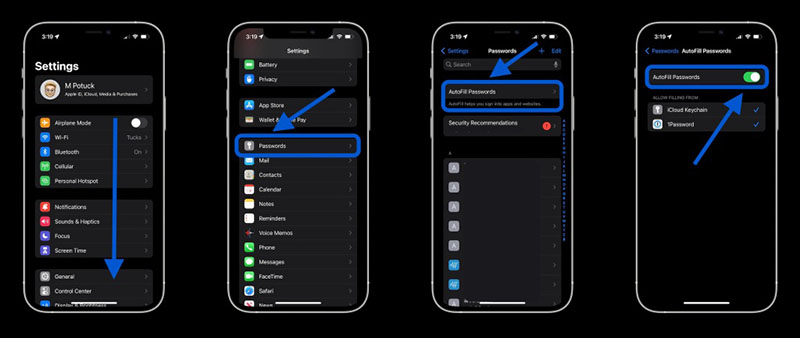
راهنمای فعالسازی قابلیت ذخیره پسوردها در آیفون
یادگیری به روزرسانی و نصب آپدیت ها روی آیفون
انجام عملیات بهروزرسانی گوشی هوشمند اپل نکته مهمی برای امن نگه داشتن و کارکرد صحیح آن به حساب میآید. همچنین در کنار سیستم عامل، باید اپلیکیشنهای خود را همواره بروز نگه دارید تا بتوانند به صورت کاملا صحیح با این گجت در تعامل باشند.
برای انجام بهروزرسانی، مراحل زیر را طی کنید:
- وارد اپلیکیشن Settings شوید.
- روی تب General ضربه بزنید.
- از صفحه جدید وارد قسمت Software Update شوید.
اگر آپدیتی برای آیفون شما در دسترس بود، ابتدا مطمئن شوید که به وایفای متصل هستید و سپس نسبت به دانلود و نصب آن اقدام کنید. پیشنهاد می شود مقاله دیگر ما درباره تغییر اپل آیدی آیفون را بخوانید.
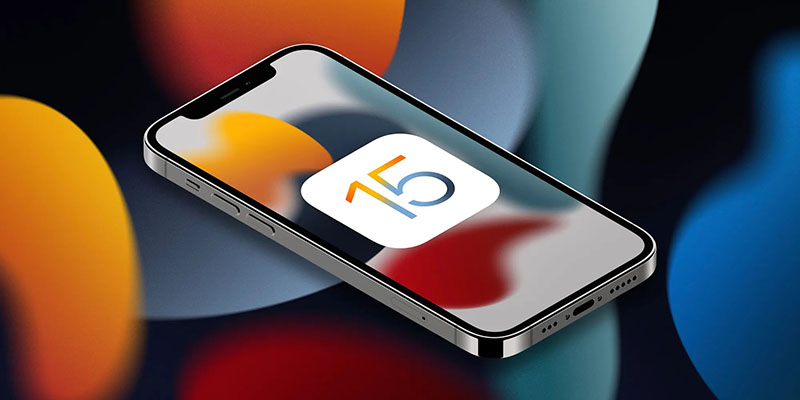
تصویری از آيفون به همراه لوگوی iOS 15
برای انجام بهروزرسانی اپلیکیشنها اقدامات زیر را انجام دهید:
- وارد اپلیکیشن App Store شوید.
- از قسمت بالایی روی آيکون نام یا تصویر خود ضربه بزنید.
- صفحه را به سمت پایین هدایت کنید تا آپدیتهای مورد نیاز برای نصب را مشاهده کنید. در صورت تمایل این بهروزرسانیها را به صورت تک تک دانلود و نصب کنید یا با زدن روی دکمه Update All تمامی آنها را آپدیت کنید.
همچنین میتوانید با مراجعه به مسیر Settings> App Store> Automatic Downloads به گوشی خود این امکان را بدهید که اپلیکیشنها را به صورت خودکار بهروزرسانی کند.
اگر با تمرکز کافی مراحل اشاره شده را فرا گرفتهاید، میتوانید با اطمینان، کار با آيفون به عنوان یک شخص حرفهای را آغاز کنید. اگر در حین کار با این محصول با مشکلاتی مواجه شدید، میتوانید با یک جستجوی کوتاه در اینترنت یا مطرح کردن سؤال خود در قسمت کامنتهای همین مطلب، به آسانی به پاسخ برسید.




